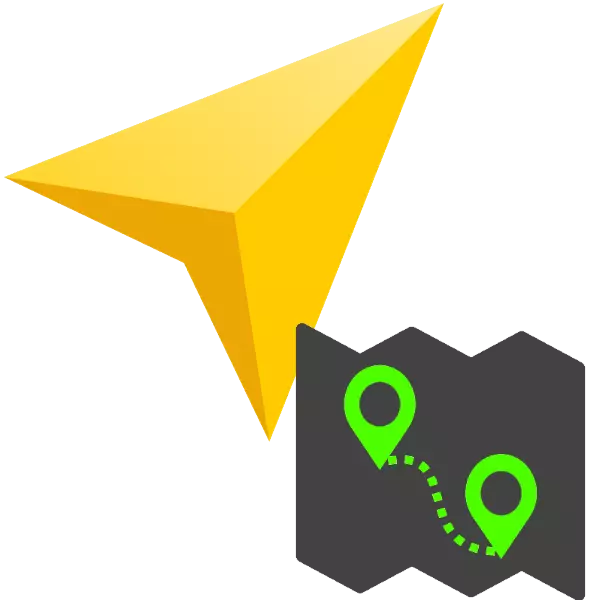
GPS導航器的主要功能之一是鋪設到地圖上特定位置的路由。今天我們想講述yandex的這個程序。導航員應用程序。
我們在Yandex部署了路由。導航員
在正在考慮的申請中,路線很容易。這可以以三種不同的方式完成,適用於Android和iOS。選項1:語音助手
- 內置助理助理愛麗絲的第一個最簡單的語音搜索。為此,只需單擊麥克風按鈕即可。
- 出現輸入窗口時,請放置短語:
將路線放入*對象名稱*
- 接下來,仍然等到助手解析路線,然後點擊“去了”。
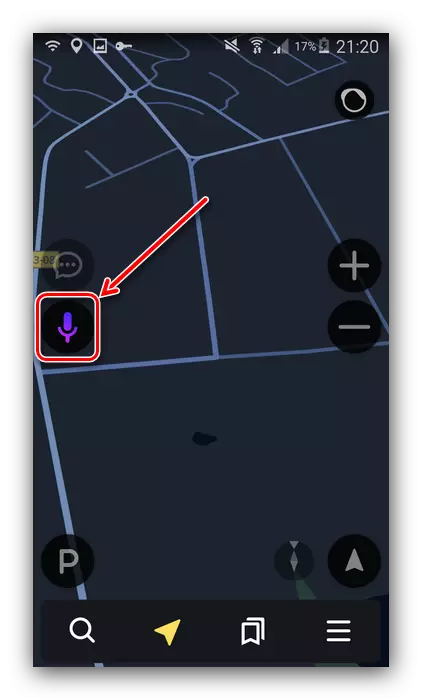
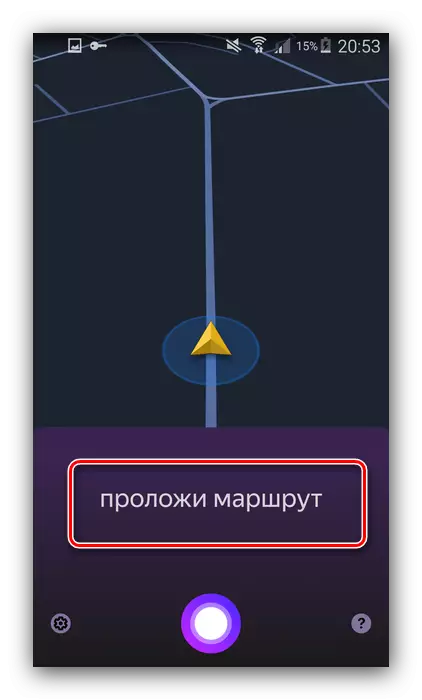

選項2:文本搜索
第二個選項也非常簡單 - 應該激活“搜索”。
- 使用放大鏡的圖像找到按鈕,然後點擊它。
- 將打開一個類別列表和文本搜索字符串。在類別中,您可以選擇它是有趣的,點擊它,並且已經找到了應鋪設路線的對象。
- 使用搜索字符串涉及輸入感興趣位置的名稱。
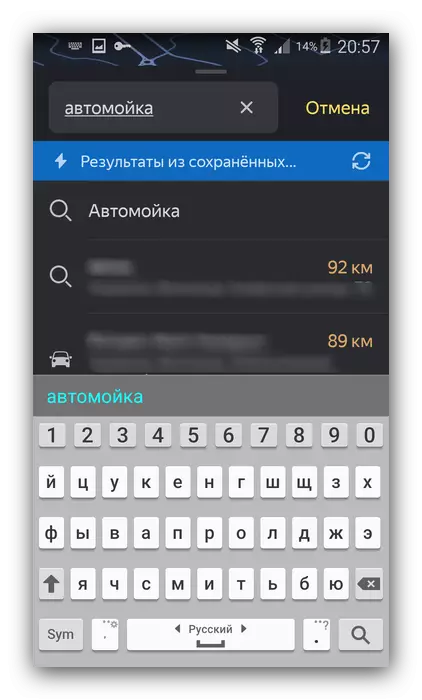
在發現對像後,點擊“讓我們走”按鈕並等到程序準備顯示。


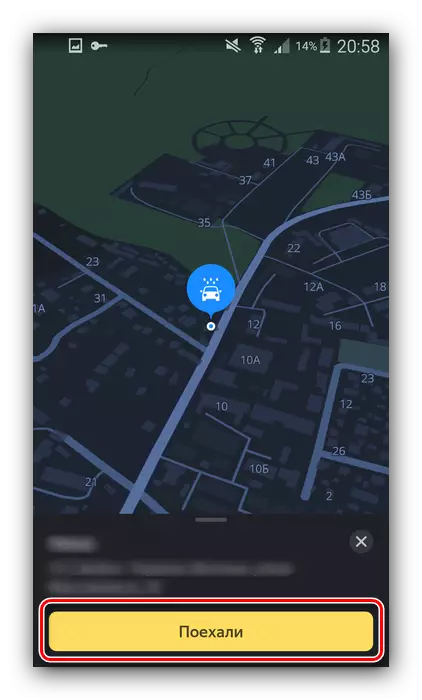
選項3:手動輸入
最後一個可用的路線鋪設方法是手動選擇發送和目的地項目。
- 找到地圖上起點的位置,並使它長時間挖掘它。出現上下文菜單,其中應觸及“從此處”按鈕。

順便說一下,如果在必要的情況下刪除有點不對,可以始終將映射移動到所需的項目 - 它保持活動狀態,當上下文菜單打開時。
- 接下來,完全相同的方法,調用目的地的菜單,但這次單擊“適合”按鈕。
- 等到程序創建最佳路徑,按“驅動”後。

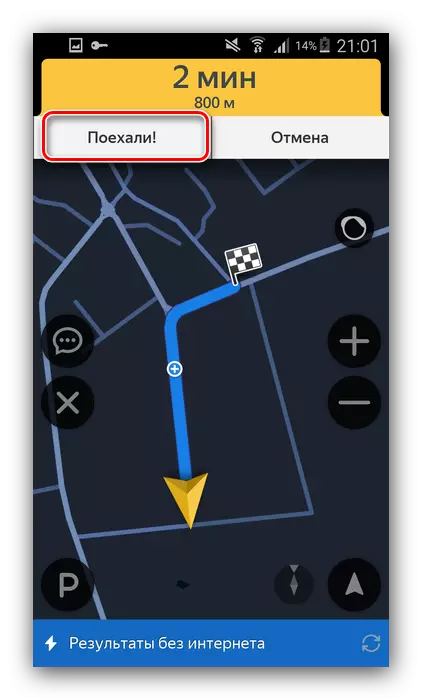
怎麼做,如果導航儀並不路線上導致
有時,它可能發生的路線鋪設,但導航儀不會導致它。這是解決問題的一個簡要說明:- 首先,檢查GPS是否已啟用 - 應用程序,而不激活該模塊可能無法正常工作。
了解更多:如何在Android和iOS啟用GPS
- 還值得一檢查Internet連接:沒有它,程序僅適用於部分,並完全離線導航,你需要下載所需地區地圖。
- 如果一切是為了與以前的項目,這個問題可以在一個單一的軟件故障,消除可重新啟動設備。
課:如何重新啟動Android和iPhone
結論
正如你所看到的,建立上Yandex的路線。導航是非常簡單的。此操作可以通過三種方式適合於不同類別的用戶來完成。
